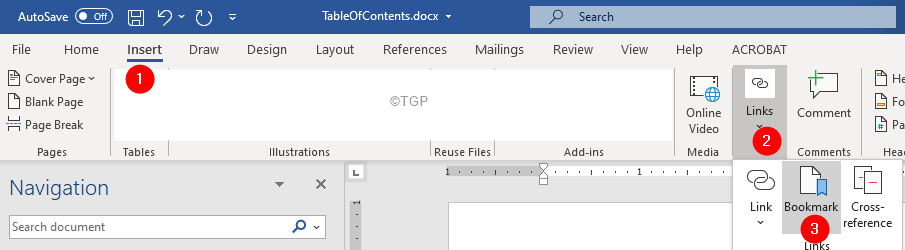Av Asha Nayak
Microsoft Word er blant de mest populære ordredigeringsprogrammene som er tilgjengelige i verden. Ingen dokumenter er komplett uten en MS Word-fil i dag, og det er viktig å kjenne til funksjonene som kan gjøre denne applikasjonen super nyttig for vårt daglige liv. En av funksjonene til MS Word er muligheten til å legge til og åpne hyperkoblinger til nettsteder for videre lesing om et bestemt emne. Nå er standardinnstillingene for MS Word å bruke tastaturkontrollknappen + museklikk for å åpne hyperkoblingene som finnes i et dokument. Dette blir imidlertid et problem når det er flere lenker å åpne i et dokument. Dette kan bli en kjedelig oppgave og brukeren kan raskt miste interessen for innholdet i dokumentet. For å forenkle dette må visse endringer gjøres slik at en lenke er tilgjengelig med et enkelt museklikk.
Deaktivering av Ctrl + Klikk på MS Word for å følge hyperkoblinger
Trinn 1: Åpne MS Word med hyperkoblingen til stede.
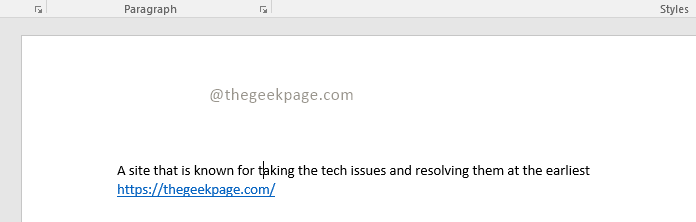
ANNONSE
Trinn 2: Flytt musen over hyperkoblingen du vil åpne.
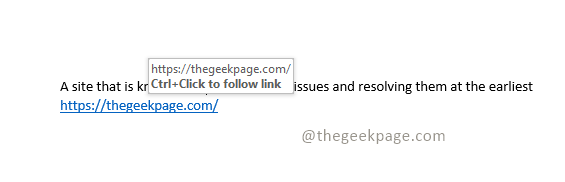
Merk: Du vil se en melding som ber om å trykke Ctrl+klikk for å åpne koblingen.
Trinn 3: Åpne nå Fil på MS Word og gå til Alternativer nederst i menyen.
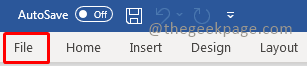
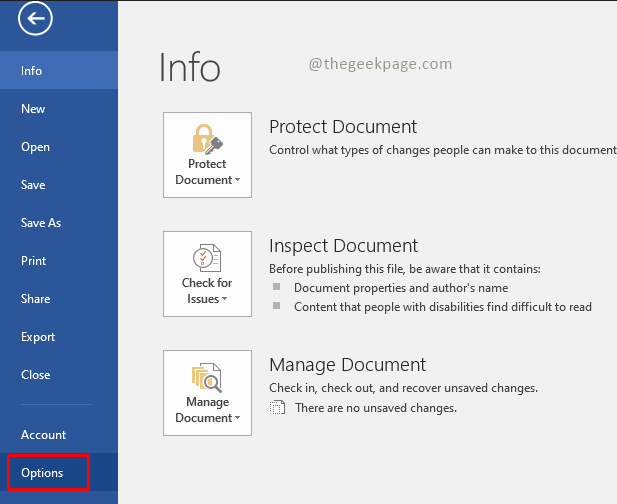
Merk: Du kan alternativt trykke Alt+F som en snarvei for å åpne Fil.
Trinn 4: Velg Avansert fanen under Word-alternativer.
Merk: Du vil se at det er krysset av for Bruk Ctrl+klikk for å følge hyperkoblingen.
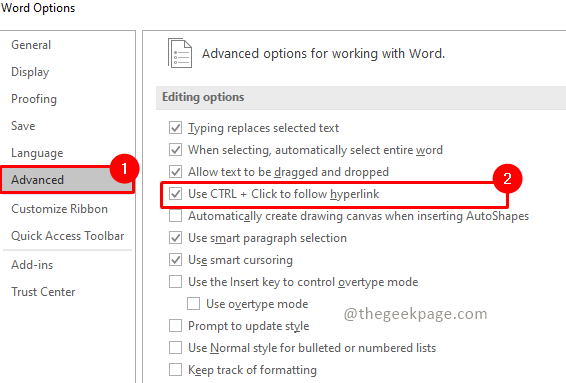
Trinn 5: Klikk på avmerkingsboksen for å fjerne merket for Bruk Ctrl+klikk for å følge hyperkoblingen.
Trinn 6: Klikk på Ok nederst for å lagre endringen i innstillingene.
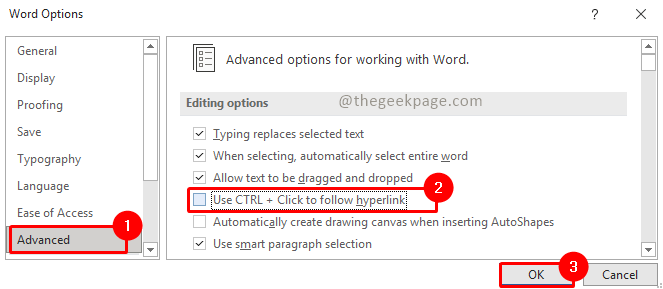
Trinn 7: Nå kan du flytte musen over til hyperkoblingen og sjekke om den funksjonen er deaktivert.
Merk: Det vil vise en melding som ber om å bare klikk eller trykk for å følge koblingen.

Det er alt!! Linken din er nå gratis å åpne på en forenklet måte. Du vil også legge merke til at formen på musen nå endres til et håndsymbol som indikerer at hyperkoblingen kan åpnes med et enkelt museklikk. Du kan nå bruke denne funksjonen i tilfelle det er flere lenker i Word-dokumentet. Fortell oss i kommentarfeltet om du syntes denne funksjonen i MS Word var nyttig. Hvis du foretrekker den originale Ctrl+Click, kan du også gi oss beskjed om det.
Trinn 1 - Last ned Restoro PC Repair Tool herfra
Steg 2 - Klikk på Start skanning for å finne og fikse PC-problemer automatisk.